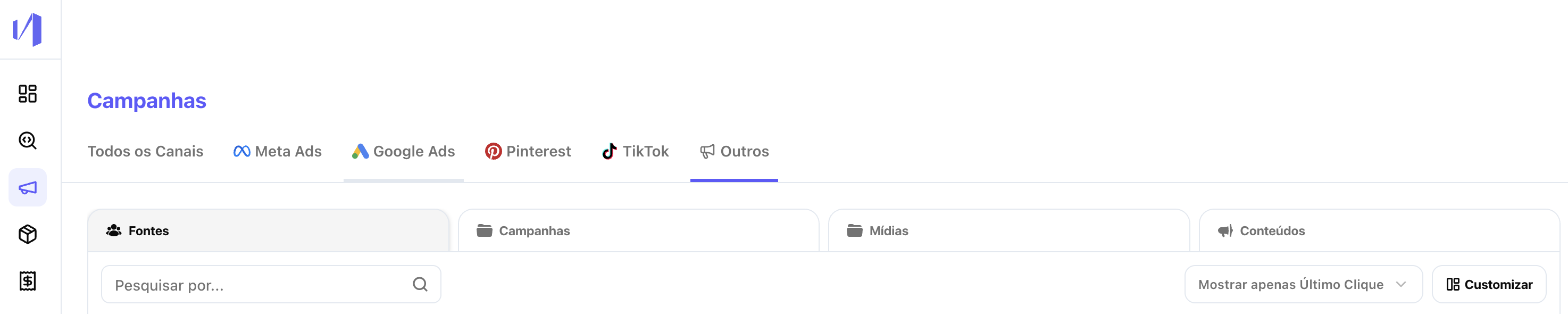1. Acesse o menu “Custos Operacionais”
- No menu lateral da Nemu, clique em “Custos Operacionais”.
- Essa seção é onde você poderá adicionar e gerenciar investimentos por canal e outros custos.
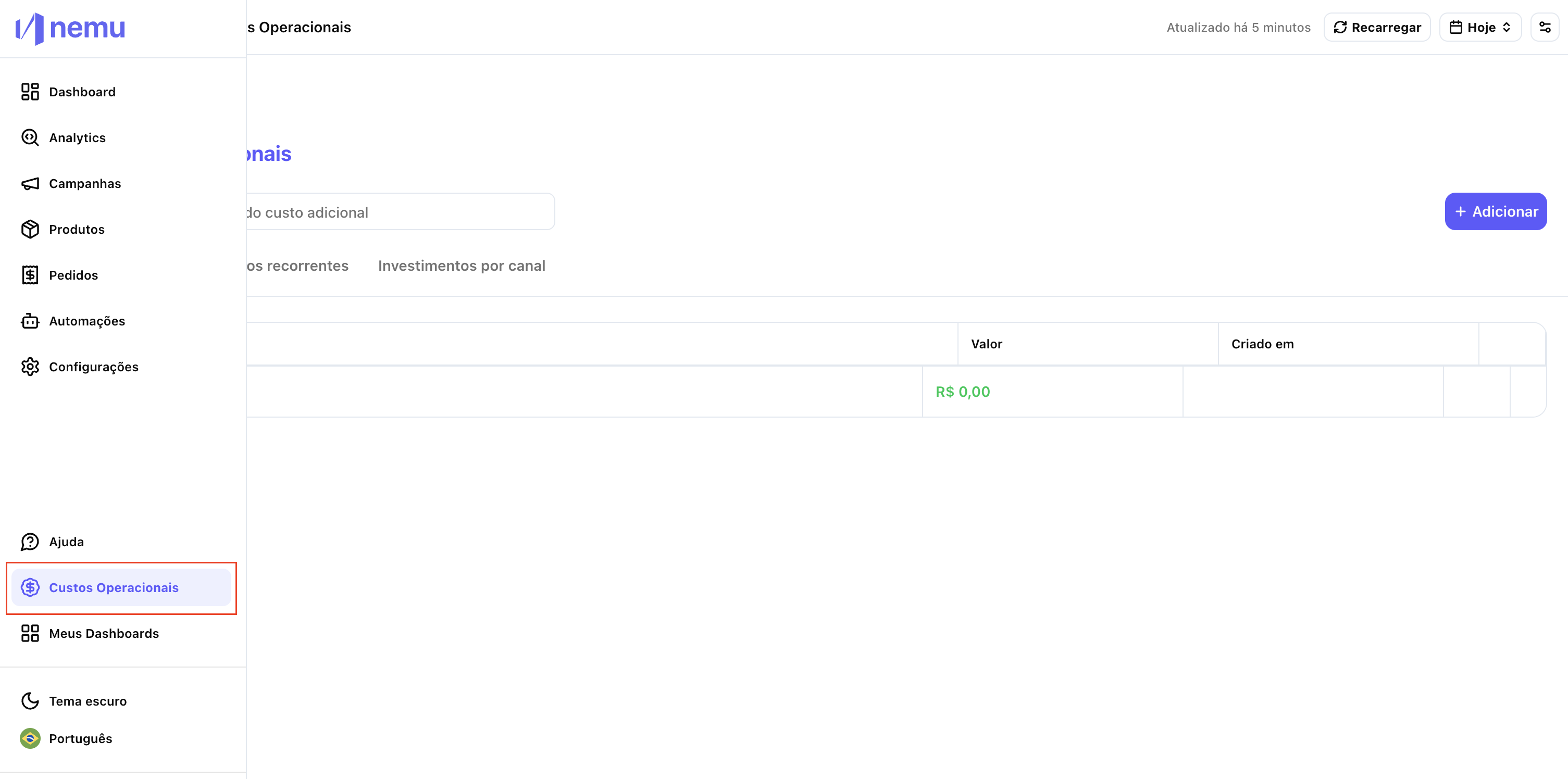
2. Clique em “Adicionar”
Você verá duas opções:- Adicionar investimento por canal
- Adicionar custo operacional
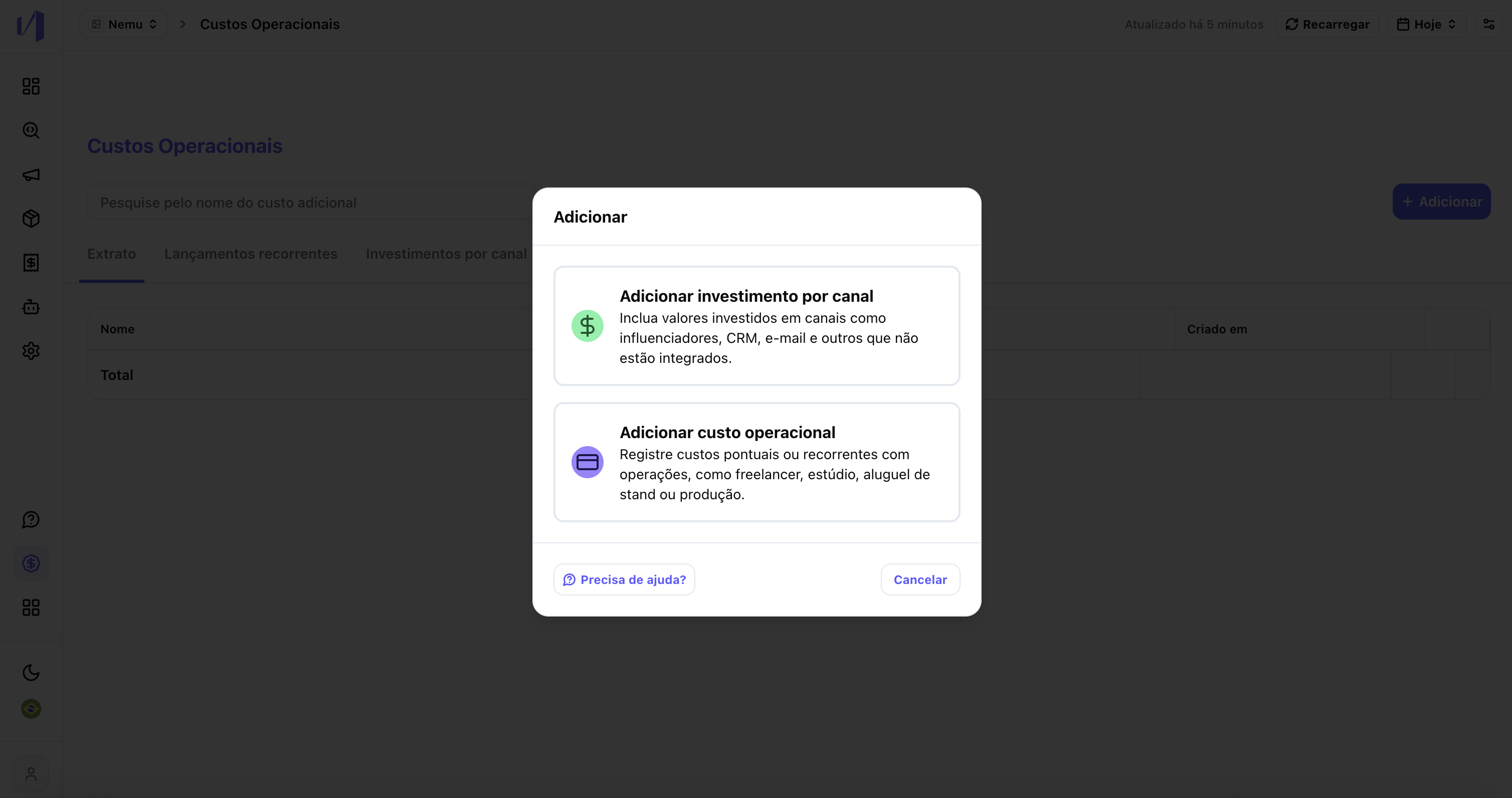
3. Entenda a diferença entre os dois tipos
- Investimento por canal: use para custos relacionados a canais de marketing (ex: CRM, e-mail, influenciadores etc.) para calcular o ROI.
- Custo operacional: use para despesas gerais (freelancers, aluguel, estúdio, etc.) que não precisam estar ligados a um canal específico.
4. Adicionando investimento por canal
Você pode fazer isso de duas formas:4.1. Adicionar individualmente
-
Preencha os campos:
- Título (ex: Campanha CRM Março)
- Source, Medium, Campaign, Content (UTMs que você já usa)
- Data de início e fim
- Valor total investido
- O valor será distribuído proporcionalmente por dia no período indicado.
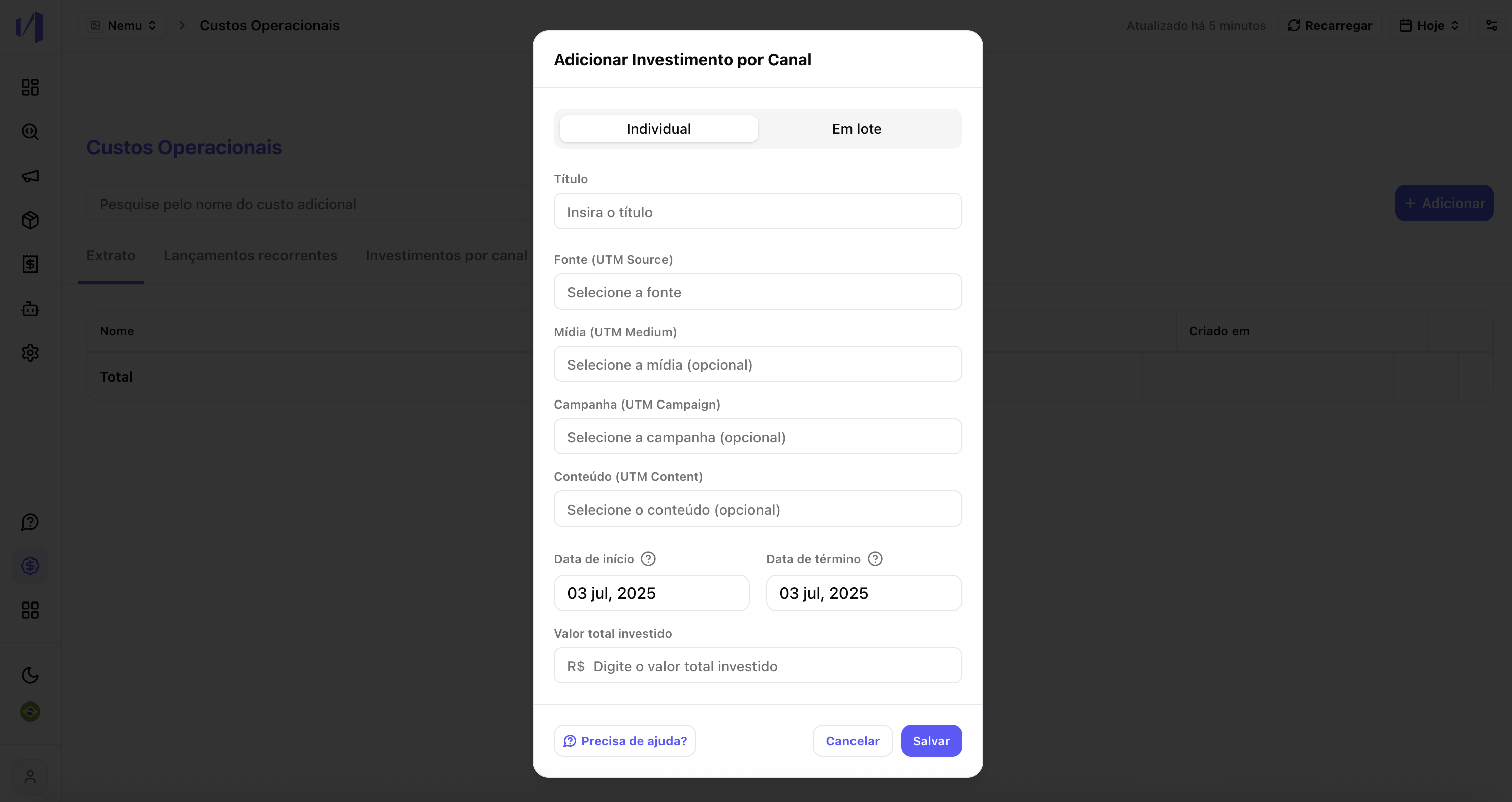
4.2. Importar em lote
Ideal se você tiver muitos investimentos para adicionar de uma vez só. Passos:- Clique em “Importar em lote”
- Baixe o template fornecido
-
Preencha as colunas:
- Título
- Source, Medium, Campaign, Content
- Data de início e fim
- Valor total
- Envie o arquivo de volta pela plataforma
- Mantenha o padrão de UTMs que você já utiliza, para garantir o vínculo com os canais.
- As datas são usadas para calcular o investimento diário (ex: R1.000 por dia).
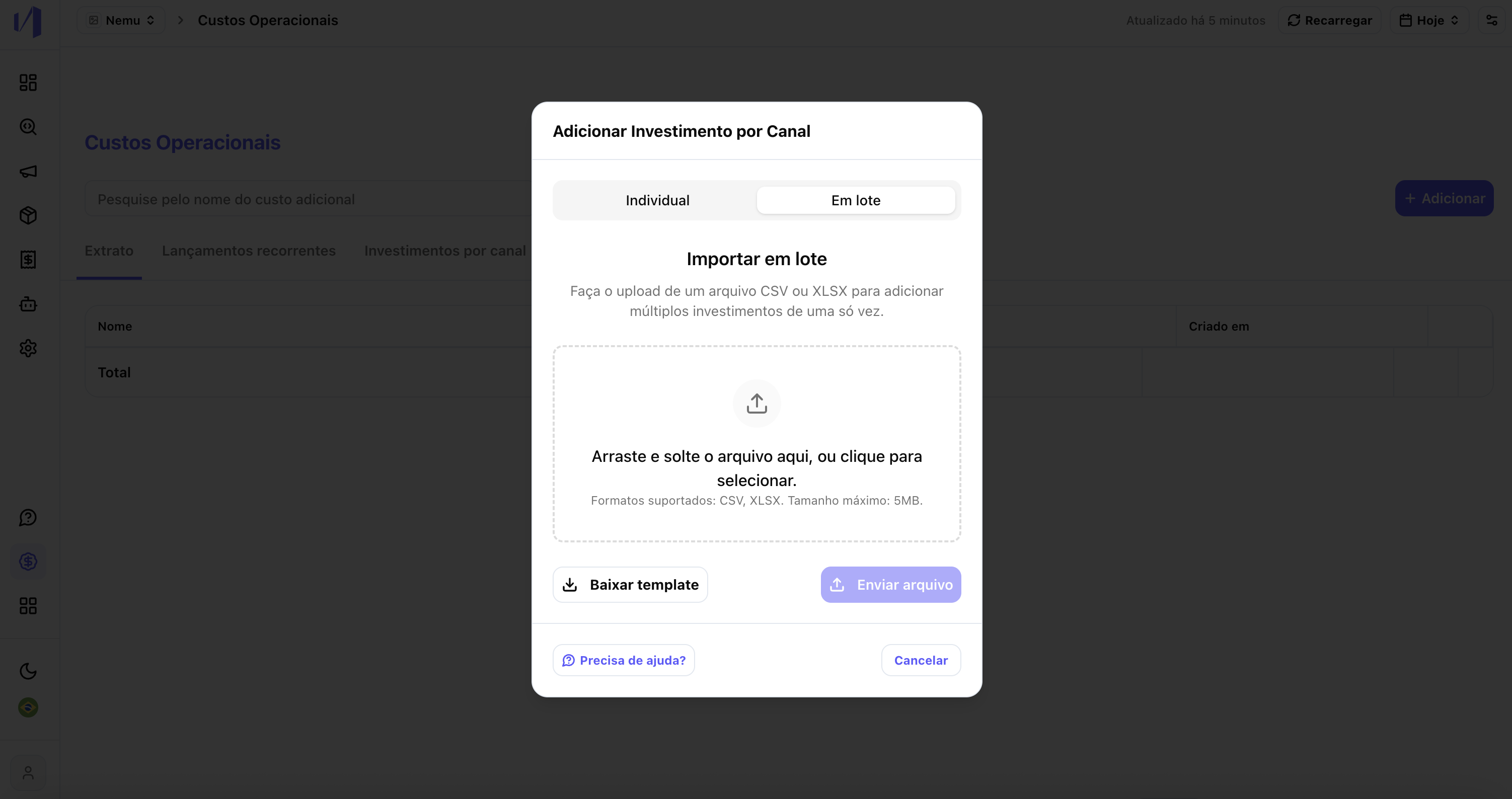
5. Visualize e edite seus investimentos por canal
Na própria aba “Custos Operacionais”, selecione a guia “Investimentos por canal” para ver todo o histórico de uploads que você realizou.- É possível editar ou excluir cada item.
- Ali você vê o nome do investimento, valor diário, datas e data de criação.
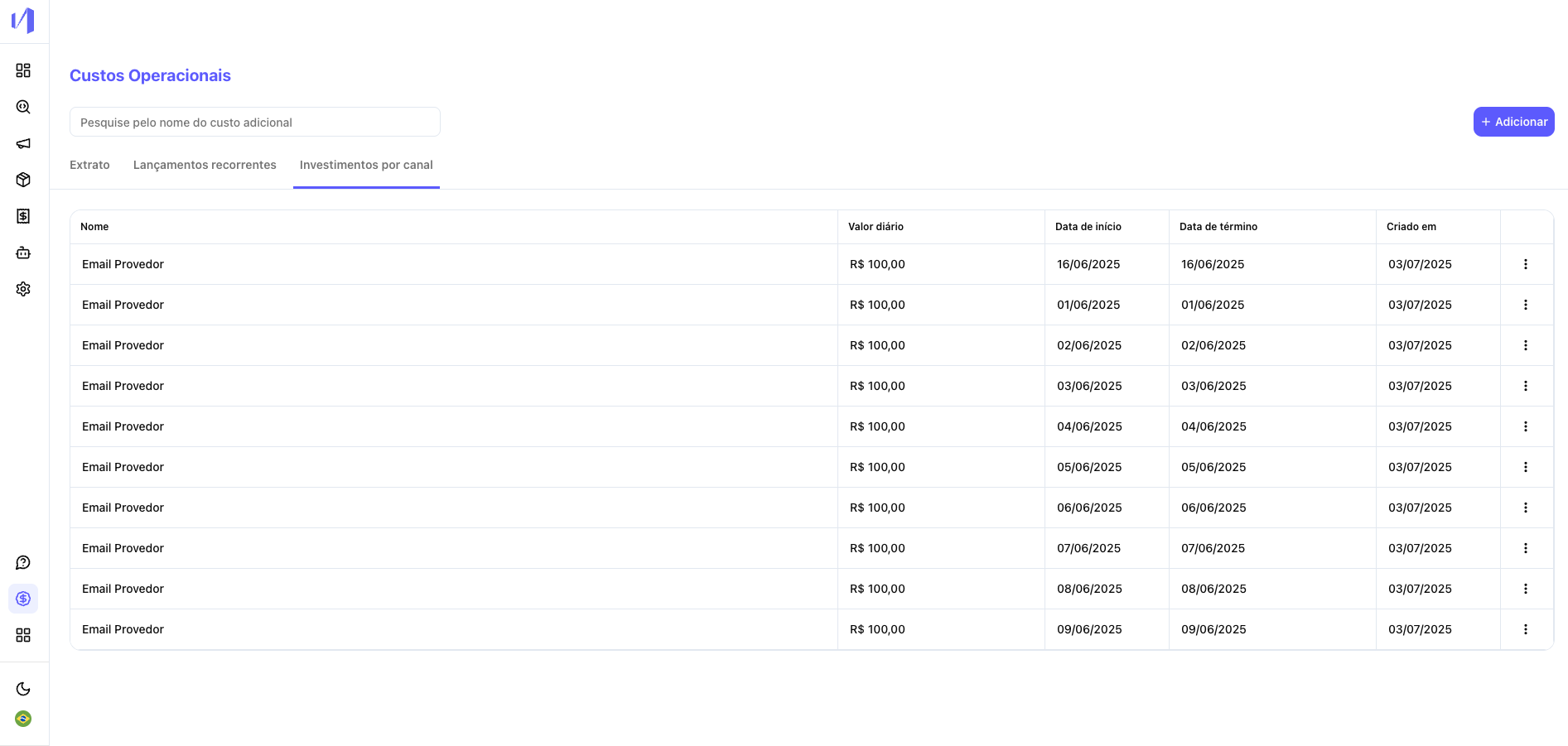
6. Veja os dados nas abas de campanhas
Após adicionar os custos:- Vá até Campanhas > Todos os Canais para ver os dados de ROI, Receita, Gasto, etc.
- Os investimentos que você adicionou serão distribuídos nos respectivos canais e UTMs.
- Os canais inseridos por você também aparecem na aba “Outros”.
- A aba “Outros” mostra as UTMs detalhadas (Fonte, Campanha, Mídia, Conteúdo).
- Importante: se você não preencher os campos de
campaign,mediumoucontentno momento do upload, esses campos aparecerão em branco na visualização da aba “Outros”.